Sybase ASE 15.0.3 for windows平台安装文档 – 1、安装前的准备工作
以前写的windows平台上安装Sybase ASE15.0.3的文档,内容比较详细。与大家共享一下!
主要包括:
一、安装前的准备工作
二、安装Sybase程序
三、升级到 Sybase 15.0.3 ESD #3
四、安装Sybase数据库服务
五、安装后的配置工作
下面是第一章:安装前的准备工作
一、 安装前的准备工作
一、安装前的准备工作
1、系统要求
表1: Sybase ASE 15.0.3对Windows 32bit系统的要求
|
操作系统 |
硬件 |
支持的协议 |
|
Windows 2003 Standard Edition、Enterprise Edition 和 Datacenter Edition、SP2 |
Intel Xeon EM64T AMD Opteron |
TCP IPX/SPX 命名管道(LDAP 服务器连接不支持) |
|
Windows XP Professional SP1 或更高版本 |
Intel Xeon EM64T AMD Opteron |
TCP IPX/SPX 命名管道(LDAP 服务器连接不支持) |
|
Windows Vista |
Intel Xeon EM64T AMD Opteron |
TCP IPX/SPX 命名管道(LDAP 服务器连接不支持) |
|
32 位 x86 系统需要的内存 |
||
|
处理器 |
32 位 |
|
|
Adaptive Server 要求的最小 RAM |
80MB |
包括缺省堆栈大小、包大小和用户日志高速缓存大小。该值取决于连接需要。 |
|
缺省用户堆栈大小 |
41K |
|
|
针对每个新增用户的最小 RAM |
156KB |
|
|
64 位系统需要的内存 |
||
|
处理器 |
64位 |
|
|
Adaptive Server 要求的最小 RAM |
127MB |
包括缺省堆栈大小、包大小和用户日志高速缓存大小。该值取决于连接需要。 |
|
缺省用户堆栈大小 |
73K |
|
|
针对每个新增用户的最小 RAM |
83KB |
|
表2:Sybase ASE 15.0.3对Win 32 位平台所需要的磁盘空间要求
|
产品 |
磁盘空间要求 |
|
Adaptive Server 典型安装 |
502MB |
|
安装期间创建的缺省数据库(使用4K页的大小) |
306MB |
|
总计 |
808MB |
表3:Sybase ASE 15.0.3对Win 64位平台所需要的磁盘空间要求
|
产品 |
磁盘空间要求 |
|
Adaptive Server 典型安装 |
500MB |
|
安装期间创建的缺省数据库(使用4K页的大小) |
306MB |
|
总计 |
806MB |
保证磁盘存储上有足够的空间来执行Sybase ASE15.0.3 For Win32的安装过程以及后续的服务初始化过程,另外还要有磁盘空间分配给用户数据库。
Windows所需的操作系统修补程序:
如果未使用 Microsoft 的 Visual Studio 2005 的运行库 C++ (Service Pack 1)支持软件包更新系统,则必须更新系统。可以在 Microsoft 的网站找到此支持软件包。
32 位系统必需的操作系统修补程序:
- 安装 Microsoft Visual C++ 2005 SP1 再分发式软件包 (x86)。
64 位系统必需的操作系统修补程序:
- 安装 Microsoft Visual C++ 2005 SP1 再分发式软件包 (x64)。
注意:如果您使用的是 ODBC、OLE DB 或 ADO.NET 驱动程序,则必须在系统上安装 Microsoft .NET Framework 2.0 Service Pack 1。如果未安装此 Service Pack,则在安装期间安装程序会生成错误并且这些驱动程序将无法工作。
请确保已经安装了 Microsoft Visual C++ 2005 SP1 再分发式软件包补丁,否则sqlsrvr.exe可执行程序不能使用,因而不能配置Sybase服务。
在Windows32bit上使用超过1.5G的内存:
32位的Windows系统可以支持2G memory,然而Sybase ASE的max memory 却超不过1.5G。
- 利用imagecfg.exe修改sqlsrvr.exe打开大地址。在Windows的boot.ini文件中加/3GB或/PAE,使得Windows系统总内存支持超过2G内存。
- 在Sybase ASE中执行sp_configure 'shared memory starting address', 23662592,将起始虚拟内存地址增加到十进制的 23662592 (为十六进制的1691000)。修改后重启Sybase就可以使用1.5G以上内存但不能超过2G。
2 、添加sybase用户
在系统上创建一个"sybase"帐户,以便执行所有安装任务。从磁盘分区或操作系统目录的顶级目录(或根目录)到具体的物理设备或操作系统文件,"sybase"用户都必须具有访问权限。以"sybase"用户的身份登录到计算机。始终保持对所有文件和目录拥有所有权和权限。应当由具有读取、写入和执行权限的 Sybase 系统管理员这一个用户执行所有安装、升级和设置任务。
注意:考虑到系统安全问题,使用sybase用户而不是系统默认的administrator用户。如果使用administrator用户来创建sybase数据库,sybase数据库中具有系统管理员权限的用户很容易通过扩展存储过程来执行操作系统中需管理员权限才能执行的命令。
需要保证sybase用户对sybase程序文件目录和设备文件目录具有完全控制权限。
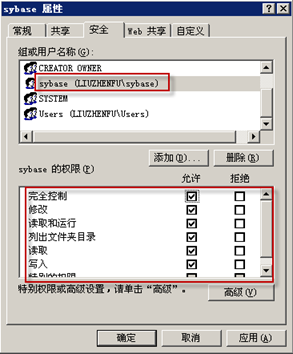
3、 配置Windows系统的虚拟内存
在"我的电脑"点右键选择"属性",在系统属性窗口中选择"高级",点性能选项中的"设置"按钮,在性能选项窗口中选择"高级"选项卡,然后再点虚拟内存项目中的"更改"按钮。如图显示:

将Windows系统的虚拟内存设置为总物理内存的1.5至2倍。
注:如果为双机热备方式,为了保持双机环境一致性,以上操作需要分别在两台LINUX服务器上进行。
Microsoft Visual C++ 2005 Redistributable:vcredist_x86.exe、vcredist_x64.exe
下载地址:
http://www.dbainfo.net/wp-content/uploads/file/ms-redist-2005/vc++2005.vcredist_x86.exe
http://www.dbainfo.net/wp-content/uploads/file/ms-redist-2005/vc++2005.vcredist_x64.exe